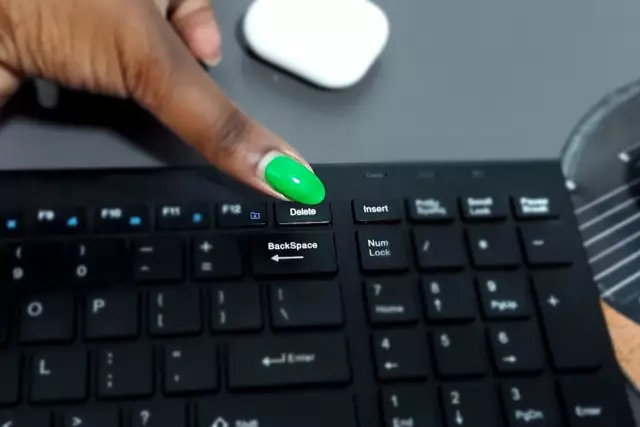Heli redigeerimine on vajalik kõigile ja kõigile, kes on vähemalt korra elus kokku puutunud või puutuvad kokku helifailide esitlusega või soovivad video- või helisalvestuses midagi parandada, nii äriliseks kasutamiseks kui ka enda jaoks. Mõnikord ei ühti video taustamüra nii palju videoseeriaga, et helirada on lihtsam eemaldada ja uus üle kanda ning mõnikord tuleb helist välja lõigata tükk, mida pole vaja. Seda pole nii raske teha.
Vajalik
- - arvuti
- - videofail
- - helifail
- - videotöötlus
- - heliredaktor
Juhised
Samm 1
Heliraja eemaldamiseks videofailist avage videotöötlus. Avage redigeeritav fail menüü "Fail" kaudu. Oodake, kuni fail on allalaadimise lõpule jõudnud.
Pärast seda topeltklõpsake kogu video pikkust või valige see kõik käsitsi. Pärast seda leidke vahekaart "Efektid" ja leidke neis heli eemaldamise efekt. Valige see ja oodake, kuni töötlemine lõpeb. Pärast seda valige vajalik video tihendusformaat ja salvestage fail kõvakettale.
2. samm
Kui eemaldate heli osa heliribalt, avage heliredaktor, oodake, kuni kõik pistikprogrammid laaditakse. Pärast seda klõpsake vahekaardil "Fail" ja leidke heliriba, mida peate muutma.
Kui olete mitmeribalises režiimis, lülituge ühe raja redigeerimisrežiimile. Vajutage klahvi "Stopp" ja märkige esiletõstmisega heliriba segment, kus on müra või tarbetu vaikus.
Tõstke see esile ja kuulake seda, et veenduda, et kustutate täpselt selle, mida soovite. Seejärel klõpsake nuppu "kustuta". Salvestage saadud helifail arvutisse.